PDF 文档常常用来阅读、预览或者存档一些资料,PDF 支持的内容也是比较丰富的。可以支持图片、文本等多种类型的元素。那有时候我们就需要将一些纯文本的 PDF 文档中的文字提取出来,转为一个 TXT 格式的文件。那今天就给大家介绍一种高效的批量将 PDF 文档内容提取出来,并存为 TXT 文本文档格式文件的方法。
前面我们介绍批量将 PDF 转为 Word,也介绍了将 PDF 文档转为 PPT。那你知道怎么将 PDF 转为 TXT 文本格式文档吗?可能有小伙伴会很吃惊了,什么?PDF 还能转为 TXT 文本文档?是的,没错!PDF文档是可以转为 TXT 格式的文本文档,但当然也有一些限制条件,因为 TXT 格式文档只支持文本,所以当 PDF 文档存在图片的时候,那转出来的 TXT 文档就会把这些图片丢弃掉了,这也是文本文档的特性所决定的。那怎么将纯文本的 PDF 转为 TXT 文本文档呢?又怎么批量的将多个 PDF 文档转为 TXT 格式文档呢?
效果预览
我们先来看下 PDF 转为 TXT 文本文档格式之后的效果吧!
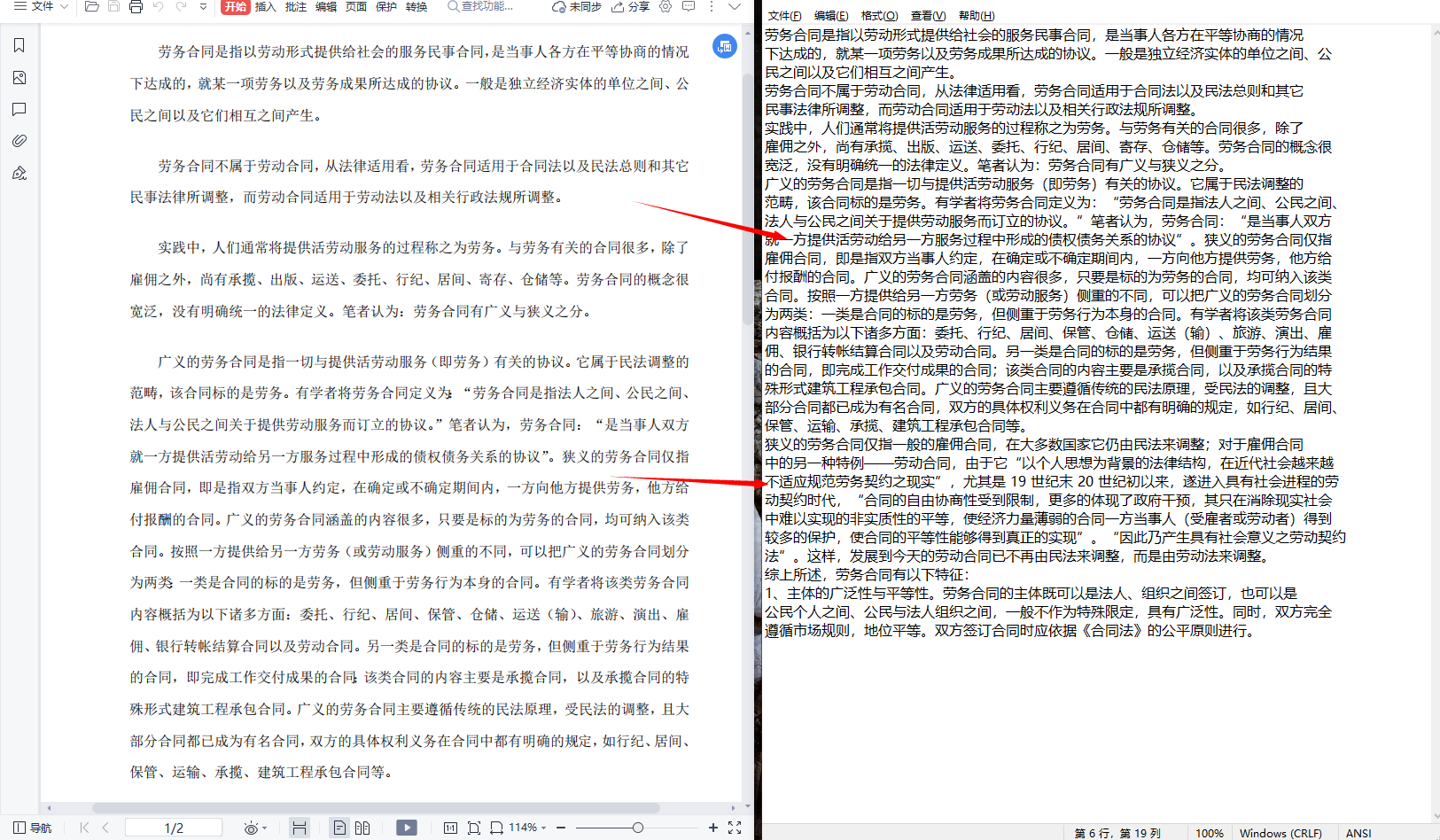
在这里我们能看到左边 PDF 文档中的所有文本内容都被提取出来,存为了一个 Txt 文本格式的文档。并且也不会出现乱码、文本丢失的情况,效果还是非常的不错的。
工具准备
若需要批量的将 PDF 文档中的文本内容提取出来,存一个 TXT 文本格式的文档,我们需要借助一个工具-「我的ABC软件工具箱」。打开「我的ABC软件工具箱」后在左侧选择「格式转换」,右侧进入「PDF 转换为其它格式」的功能。
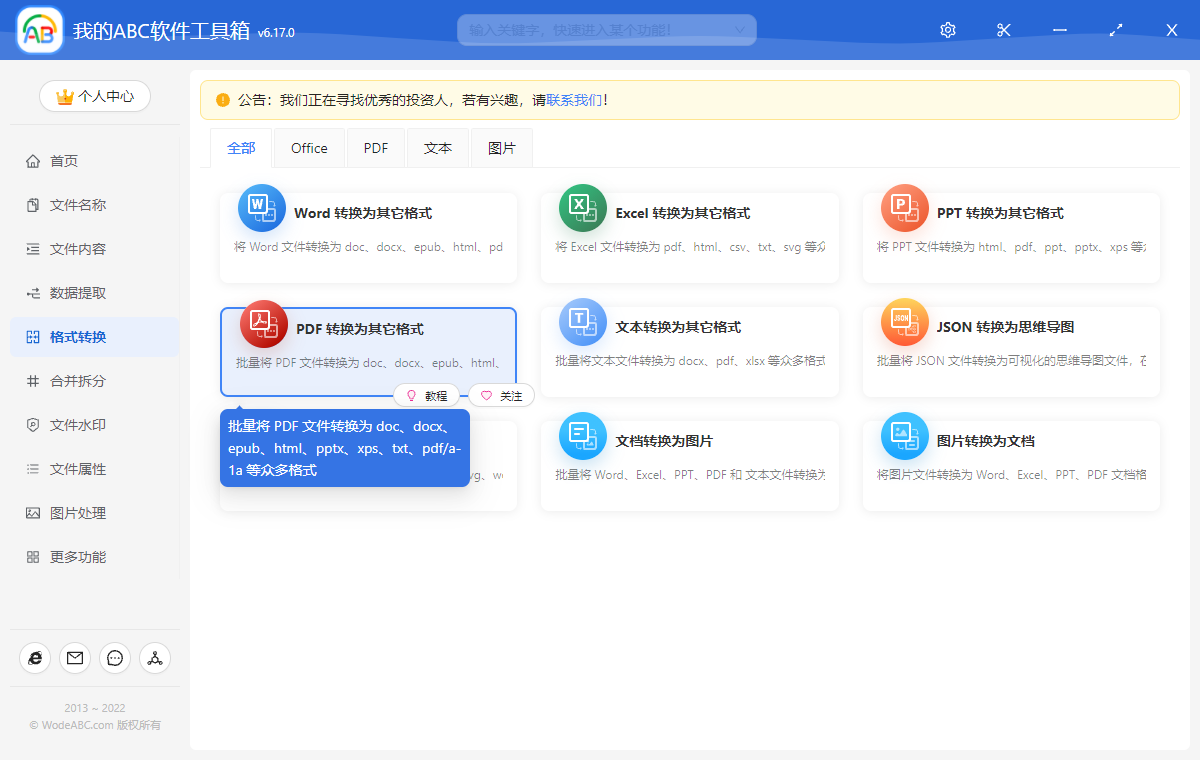
进入到这个功能之后,我们就可以选择需要批量转为 TXT 文本格式文档的 PDF 文档了,这里我们可以一次操作多个文档。
选项设置
添加好待处理的 PDF 文档后,我们点击下一步,就能进入到格式选择的页面。
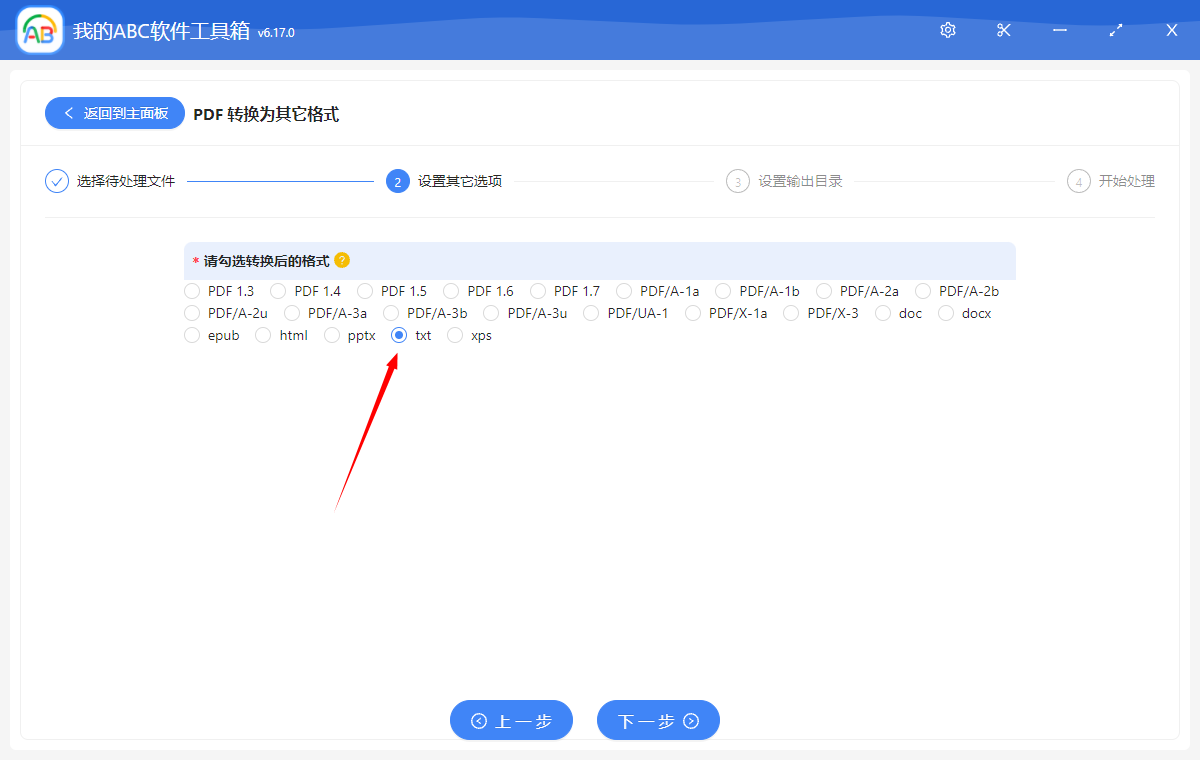
看过之前介绍批量将 PDF 转为 Word 或者 PD F转为 PPT 格式的小伙伴应该非常熟悉这个界面了。这里可以支持选择的格式非常多,那我们这里只需要按上图选择【txt】就可以了。
处理完成
在选择好我们需要转换后的格式之后,我们点击下一步就可以选择存储的路径。选择好存储路径继续点击下一步,这软件就开始进行批量提取 PDF 文本内容并存储为 TXT 格式文档的操作了。这里就算选择了成千上万个文档,也是非常快的能够处理完的。是不是非常的给力!